J'ai créé une simple map de test consistant en
un peu de BSP, une skylight, un playerstart, un skydome et une
DirectionalLight.
Je vais seulement utiliser des éléments de base
de l'éditeur qui se trouvent dans les packages officiels.
J'ai ajouté un trigger dans la map, et l'ai forcé
à être visible dans le jeu pour pouvoir savoir
où il se trouve et pouvoir l'utiliser. Pour ce faire,
j'ai ouvert ses propriétés (sous Advanced ou Display)
et j'ai décoché 'bHidden'. En réalité,
pour une vraie map, il ne faudrait pas faire cela, mais plutôt
utiliser un objet sur lequel on appliquerai un 'SetMaterial'
ou un 'SetStaticMesh'
pour montrer visuellement que le bouton est actif ou inactif
(ouvert ou éteint). Faire cela nécessite des Interpactors
et non de simples StaticMeshes. Des KActors devraient fonctionner
mais je ne l'ai pas testé.
Réglage : Sélectionnez le trigger
dans votre map, et ouvrez Kismet. Cliquez droit n'importe où
et sélectionnez New Event Using trigger / Used, comme
dans l'image ci-dessous
|

|
Maintenant nous avons notre event Used. Il se déclenchera
quand un joueur se placera à côté et utilisera
le bouton action du jeu. Regardons quelques unes de ses propriétés...
|
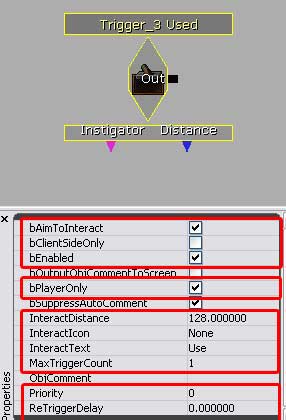
|
• bAimToInteract va empêcher l'Event d'être
déclenché si le joueur ne regarde pas directement
le trigger. Coché par défaut.
• bLCientSideOnly déterminera si le Used event
se déclenchera en mode online. Décoché
par défaut, cela autorise le Used Event à se déclencher
online.
• bEnabled vous permet de contrôler s'il sera activé
par défaut, ou activé plus tard à l'aide
d'un Toggle. Coché par défaut.
• bPlayerOnly va contrôler si l'activation vient
seulement des joueurs ou alors de n'importe quoi dans le niveau
(par exemple des bots ou PNJs)..
• bInteractDistance détermine la distance depuis
laquelle le joueur peut activer le trigger.
• InteractIcon. C'est une petite icône qui peut
être affichée à l'écran quand le
joueur est dans la zone définie par le InteractDistance.
Vous pouvez définir cet icône en la sélectionnant
dans le generic browser et en cliquant sur le petite flèche
verte. Je suspecte que cette icône doive faire partie
d'une UIScene, mais je n'en suis pas sûr.
• InteractionText apparaîtra à l'écran
devant le trigger. Vous pouvez remplir ce champ vous même.
• MaxTriggerCount contrôle le nombre de fois que
le trigger peut être utilisé. Rappelez vous, si
vous voulez 1 Touched et 1 Untouched, alors vous aurez à
mettre 2. 0 correspond à un nombre illimité d'utilisations.
• Priority contrôle la suite de déclenchements
lorsque vous avez des triggers superposés.
• RetriggerDelay contrôle le temps entre deux déclenchements.
Généralement, 0.1 est la valeur la plus basse
que vous voudrez utiliser, 0 pourrait être plus rapide
mais il se peut que cela fasse "spammer" Kismet et
devrait donc être évité.
Utilisations : Il y a beaucoup d'utilisations
pour le Used Event, mais la plupart servent à activer
des portes, ascenseurs ou des objectifs, etc.
|